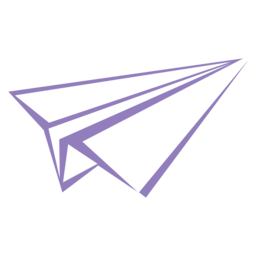我们在电脑的资源管理器内,如何想要同时选择多个项目的话,大多数人都习惯用两只手同时操作。
一只手按鼠标,另一只手按键盘上的ctrl键,如果是连在一起的文件,也可以用shift键。
但如果只是用鼠标的话,连在一起的文件是可以拖动选择的,如果是分开来的就选不了。
那么如何实现单手轻松选择多个文件项目呢?使用“项目复选框”就可以了。
首先,在资源管理器的上方选“查看”,把右边的“项目复选框”勾上。
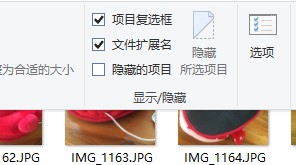
然后把鼠标移到文件上面,就会发现文件的左上角会出现一个小方格,在方格上打勾就表示文件已被选中。
打勾后的文件除非再去把勾去掉,否则一直是选中的状态。这样的话,就可以很轻松的自由选择任何想要的文件,而无须依靠键盘。
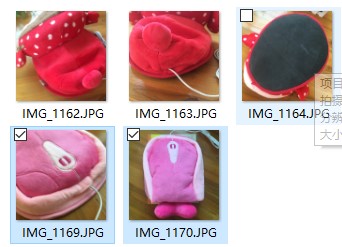
所以,单手操作选择多个项目的方法就是这样,你学会了吗?
声明:
本文采用
BY-NC-SA
协议进行授权,如无注明均为原创,转载请注明转自
小陈Home
本文地址: 资源管理器如何单手选择多个项目
本文地址: 资源管理器如何单手选择多个项目